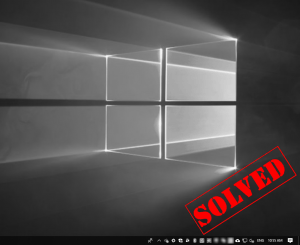
Vaše računalo sa sustavom Windows 10 odjednom prikazuje cijeli zaslon crno-bijelo ? Ne brinite! Niste jedini koji se susreo s ovim problemom. Nedavno su mnogi korisnici sustava Windows 10 prijavili isti problem. Što je još važnije, trebali biste to moći prilično lako popraviti...
Ispravci za isprobavanje
Ne morate ih sve isprobati. Samo prođite kroz popis dok ne pronađete onaj koji vam odgovara.
- Isključite filtre boja u postavkama sustava Windows
- Bonus savjet: Ažurirajte svoj grafički upravljački program
Popravak 1: Isključite filtre boja u postavkama sustava Windows
Ako vaš zaslon odjednom postane crno-bijel kada koristite svoje računalo sa sustavom Windows 10, osobito kada kopirate datoteke pomoću tipke prečaca Ctrl + C , možete slučajno pokrenuti filteri u boji značajku pritiskom na tipku prečaca ( Tipka s logotipom sustava Windows + Ctrl + C ). Slijedite upute u nastavku da biste isključili filtre u boji:
Značajka filtera u boji je prvi put dodan u The Jednostavnost pristupa odjeljak u Windows 10 build 16215 . Ova je značajka dizajnirana za osobe s sljepoćom za boje i osjetljivosti na svjetlo. Značajka filtera boja promijenit će boju cijelog zaslona .
- Na tipkovnici pritisnite tipku s logotipom Windows i tip filter u boji .
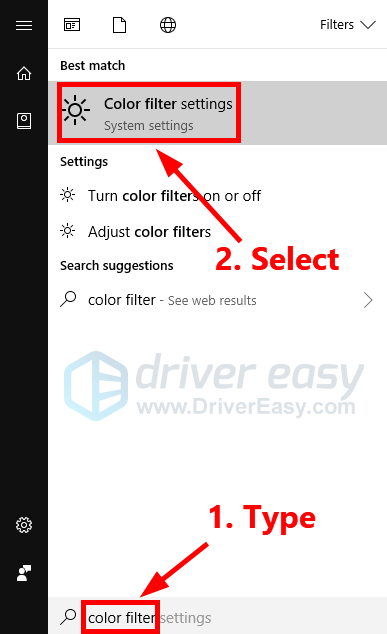
- U skočnom prozoru, isključiti prekidač ispod Koristite filtere u boji . Zatim poništiti kutija pored Dopustite tipki prečaca za uključivanje ili isključivanje filtra .
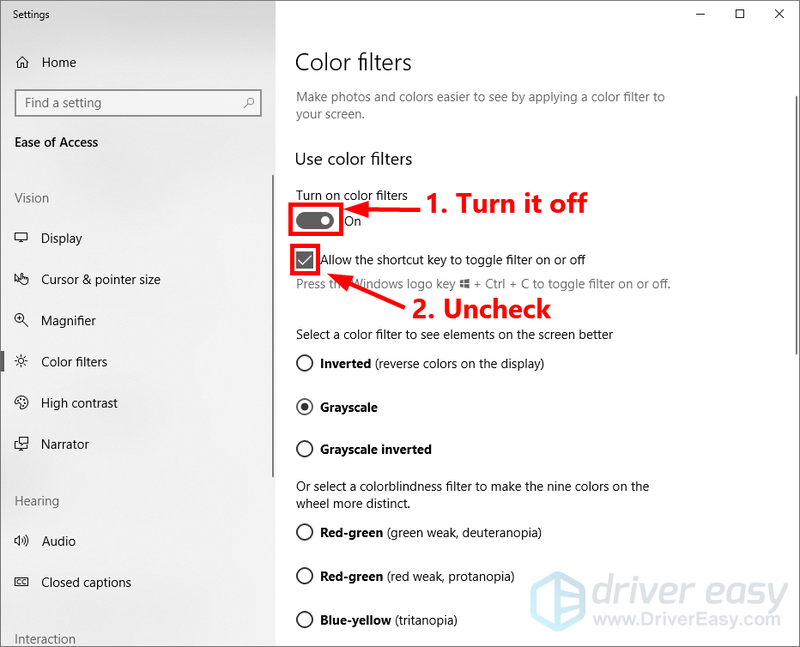
Vaš bi se zaslon na računalu sa sustavom Windows 10 trebao vratiti u normalu nakon što isključite značajku filtera u boji.
Bonus savjet: Ažurirajte svoj grafički upravljački program
Ako isključivanje filtara u boji ne riješi ovaj problem. Ne brinite! Također možete naići na ovaj problem ako nešto nije u redu s vašim grafičkim upravljačkim programom. Pokušajte ažurirati svoj grafički upravljački program da vidite možete li riješiti ovaj problem. Ažuriranjem svog grafičkog upravljačkog programa također možete izbjeći mnoge neočekivane probleme s prikazom i poboljšati performanse svoje igre!
Postoje dva načina za ažuriranje grafičkog upravljačkog programa: ručno i automatski .
Ručno ažurirajte svoj grafički upravljački program – Grafički upravljački program možete ažurirati ručno tako da posjetite web-mjesto proizvođača i potražite najnoviji upravljački program za svoju grafičku karticu. Svakako odaberite upravljački program koji je kompatibilan s vašim točnim modelom grafičke kartice i vašom verzijom sustava Windows.
ili
Automatski ažurirajte svoje upravljačke programe – Ako nemate vremena, strpljenja ili računalnih vještina da ručno ažurirate svoj grafički upravljački program, umjesto toga to možete učiniti automatski s Vozač Lako .Ne morate točno znati koji sustav pokreće vaše računalo, ne morate riskirati preuzimanje i instaliranje pogrešnog upravljačkog programa i ne morate se brinuti da ćete pogriješiti prilikom instalacije. Driver Easy sve to rješava.
- Pokrenite Driver Easy i kliknite Skeniraj sada . Driver Easy će zatim skenirati vaše računalo i otkriti sve problematične upravljačke programe.
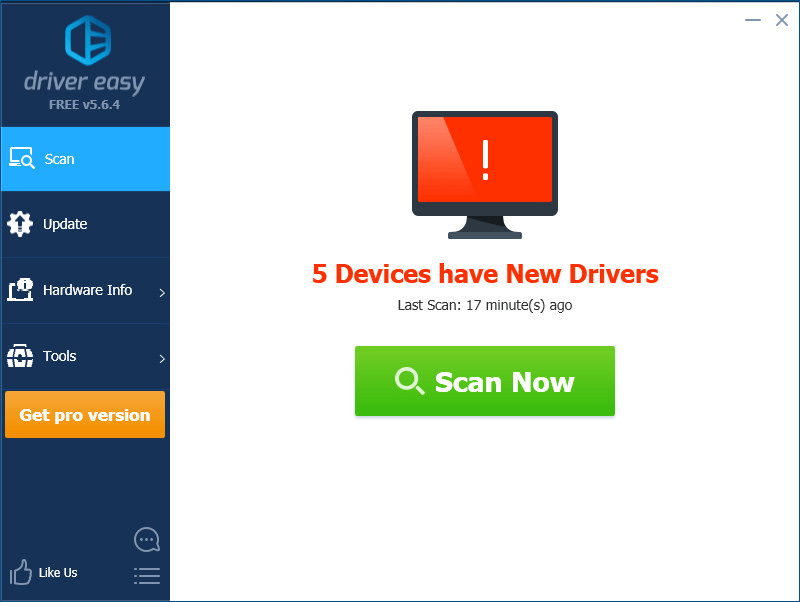
- Klik ažuriranje pored svoje grafičke kartice kako biste automatski preuzeli ispravnu verziju svog upravljačkog programa, a zatim ga možete instalirati ručno. Ili kliknite Ažuriraj sve da automatski preuzmete i instalirate ispravnu verziju svi upravljački programi koji nedostaju ili su zastarjeli na vašem sustavu (za to je potreban Pro verzija – od vas će se tražiti da nadogradite kada kliknete Ažuriraj sve. Dobiješ potpuna podrška i a 30-dnevni povrat novca jamčiti).
- Windows 10
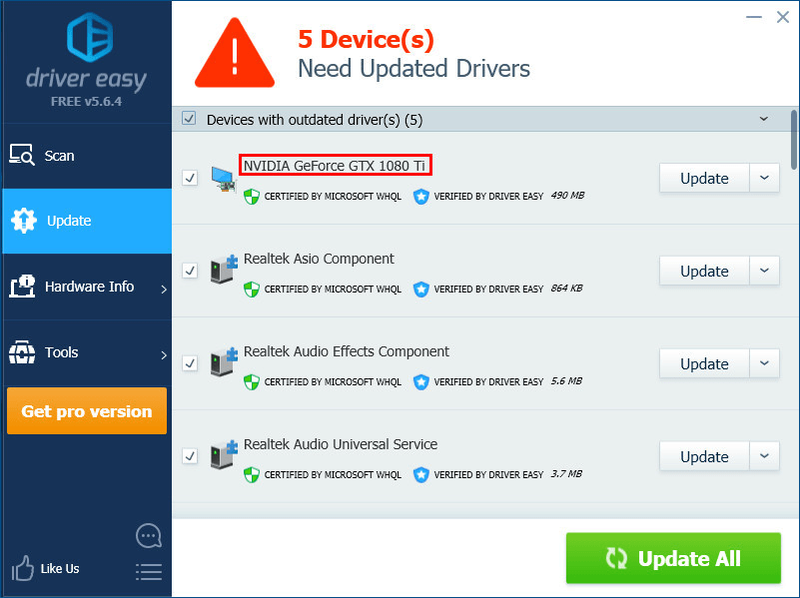
Možete to učiniti besplatno ako želite, ali djelomično je ručno.
Ako trebate pomoć, obratite se Driver Easy tim za podršku na .Ako imate bilo kakvih pitanja ili prijedloga, ostavite svoj komentar ispod.
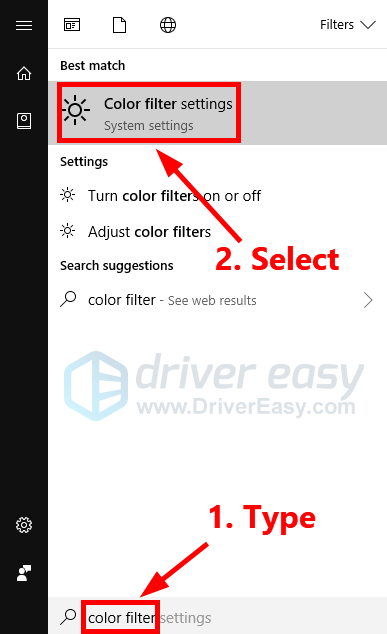
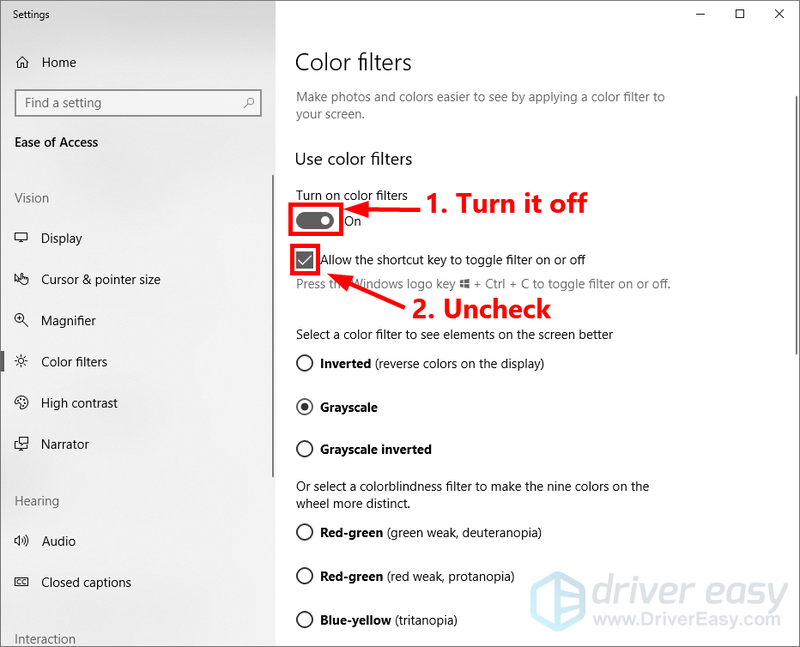
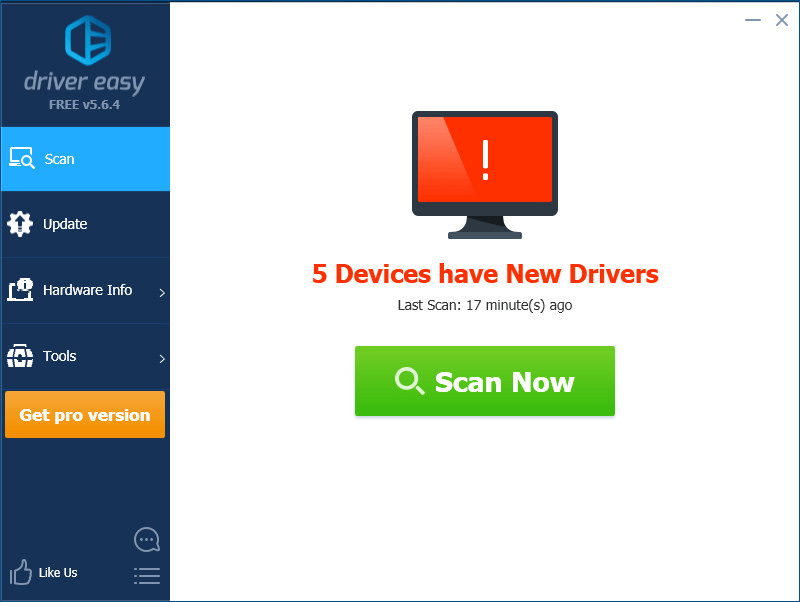




![[RJEŠENO] Forza Horizon 5 FPS pada na PC-u](https://letmeknow.ch/img/knowledge/69/forza-horizon-5-fps-drops-pc.png)

